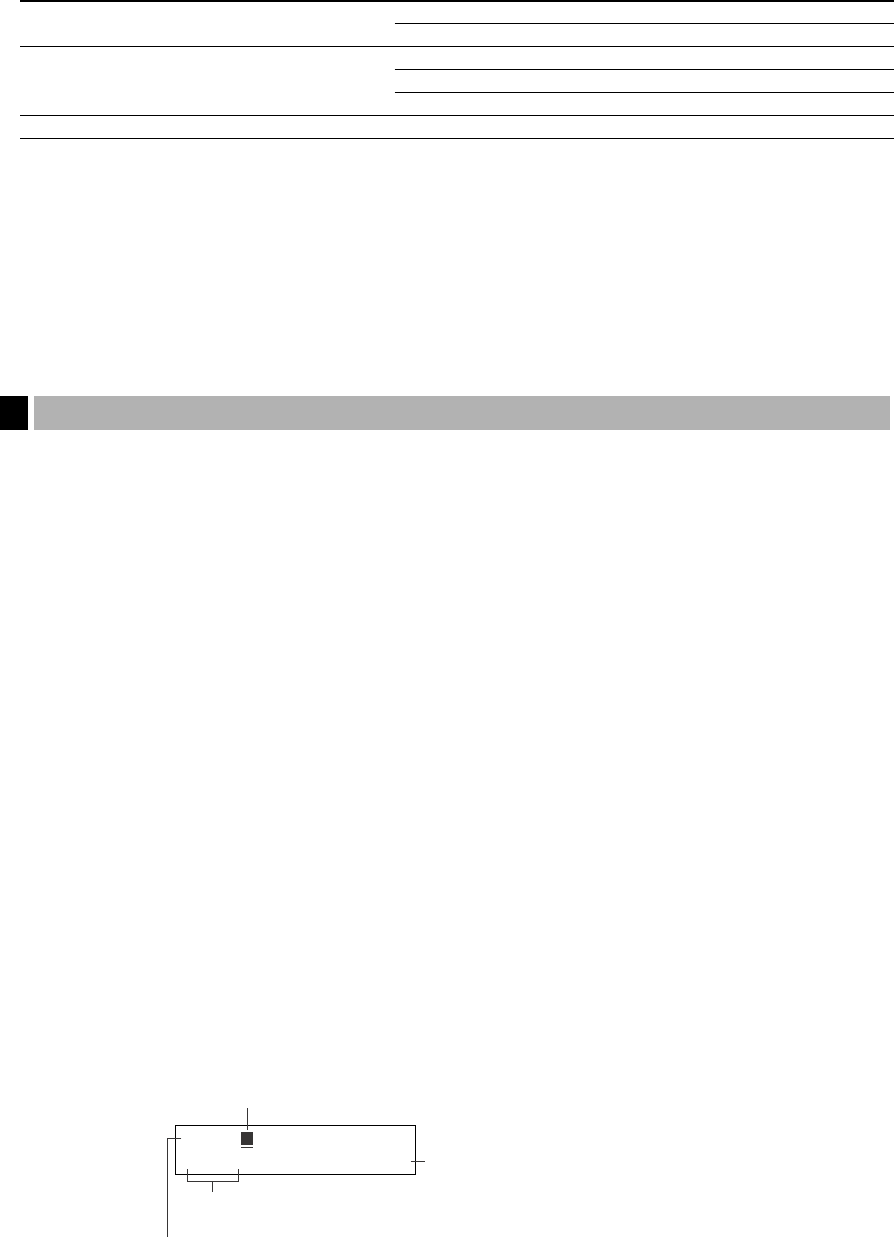22
*1:Elemento: Selección: Registro:
A Impresión de pie del recibo Habilitar 1
Inhabilitar 0
B Registro de importe recibido Obligatorio 1
No obligatorio (para las teclas CA o CHK) 0
Invalidar (para la tecla CH1 o CH2) 0
C Límite de dígitos de entrada 0-8
Impresión de pie del recibo
• Esta programación decide si la registradora debe imprimir un mensaje en la parte inferior del recibo cuando
se usa una de estas teclas de finalización especificada. Con respecto al método de programación del
mensaje del membrete del pie de recibo, consulte la sección “Mensajes de membrete” en la página 26.
Límite de dígitos de entrada
• Para las teclas
X
,
Y
y
C
, programe un importe de entrada de límite superior para el importe recibido.
Para la tecla
A
, programe un importe de entrada de límite superior para el importe total en metálico que
puede manipularse en la caja registradora.
La caja registradora le permite programar un texto para los nombres de dependiente, nombres de artículos de
sección y nombres de artículos de PLU/subsección, cuando sea necesario. Hay dos formas de programar el
texto: empleando las teclas de caracteres del teclado o introduciendo los códigos de los caracteres con las
teclas numéricas del teclado.
Empleo de las teclas de caracteres del teclado
Podrá introducir caracteres de acuerdo con los caracteres pequeños que hay en la esquina inferior derecha de
las teclas. Para ver la disposición, consulte la sección “Teclado” de la página 4.
Las teclas siguientes se emplean como teclas de control para la entrada de caracteres:
H
Cambia entre letras mayúsculas y minúsculas. El ajuste inicial es el de letras mayúsculas
seleccionadas. Una vez se ha pulsado la tecla
H
, se fija la entrada para letras minúsculas. “a” se
visualiza cuando se selecciona la entrada de letras minúsculas como se muestra en el ejemplo del
visualizador para el operador de abajo.
N
Pulse la tecla
N
para introducir caracteres numéricos. Por ejemplo para introducir “1”, pulse la tecla
N
y la tecla
1
. Si pulsa la tecla
1
sin pulsar la tecla
N
, la caja registradora se establece en
el modo de entrada de códigos de caracteres. Una vez se ha pulsado la tecla
N
, se fija la entrada
para caracteres numéricos. “1” se visualiza cuando se selecciona la entrada de caracteres numéricos
como se muestra en el ejemplo del visualizador para el operador de abajo.
W
Cambia entre caracteres de tamaño normal y de tamaño doble. En el ajuste inicial se han seleccionado
los caracteres de tamaño normal. Una vez se pulsa la tecla
W
, se fija la entrada para caracteres de
tamaño doble. “W” se visualiza cuando se selecciona la entrada de caracteres de tamaño doble como
se muestra en el ejemplo del visualizador para el operador de abajo.
B
Hace retroceder el cursor, borrando el carácter de la izquierda.
Visualizador para el operador (Ejemplo)